Pripravljeni ste preživeti nekaj časa v VR. Prostor za igranje je čist, dodatki so napolnjeni in si ga nadenete PlayStation VR slušalke. Namesto da bi se okoli vas prikazala jasna, čista slika, je vse videti zamegljeno in slabo definirano. Ta težava lahko povzroči slabost, skupaj s tem, da je manj kot neverjetna izkušnja. Na srečo je s to težavo precej enostavno.
Preverite, ali so slušalke pravilno nameščene
PlayStation VR uporablja zaslon na glavi, ki se precej razlikuje od vseh drugih slušalk VR na trgu. Vzrok zamegljenosti je lahko tako preprost, kot da slušalke ne sedijo pravilno. Za popolno prileganje z PlayStation VR morate narediti nekaj stvari.
Najprej se prepričajte, da je tesno prilegajoča in da je vizir slušalk čim bolj poravnan z vašim obrazom. Podporni pas za branje slušalk naj bi sedel nizko na zadnji strani glave, vendar to ne deluje vsem. Poskusite ga premikati, da vidite, ali se slika počisti.
Verizon ponuja Pixel 4a za samo 10 USD mesečno na novih linijah Unlimited
Če menite, da je eno oko manj jasno kot drugo, poskusite slušalko nekoliko nagniti. To lahko ublaži obremenitev vašega prevladujočega očesa. Upoštevajte, da bo krivulja leč v slušalkah povzročila nekoliko zamegljenosti okoli robov - to je preprosto resničnost VR.
Očistite slušalke
Velik razlog, da imate težave s tem, da vidite, je, da so leče v slušalkah umazane ali zamazane. Prah, detritus, prstni odtisi in olja z obraza morda zakrivajo leče na vašem PlayStation VR. Vse, kar morate storiti, da odpravite težavo, je očistite svoj PlayStation VR.
Lečam boste želeli posvetiti posebno pozornost, saj bo karkoli na njih povzročilo resno zamegljenost od blizu. Če je videti le, da je na eni ali obeh lečah madež, primite čistilno krpo, ki ste jo dobili z PlayStation VR. S krpo nežno obrišite leče. Če nosite očala, ne pozabite preveriti tudi teh leč.
Če potrebujete več čistilnih krp, ima AmazonBasics odlično možnost; zgrabi a pakirajte z veliko krpicami iz mikrovlaken ki jih je mogoče očistiti in ponovno uporabiti.
Glej pri Amazonu
Prilagodite razdaljo med zenicami
V nasprotju z nekaterimi drugimi slušalkami VR z gumbi za ročno prilagajanje razdalje med zenicami (IPD) PSVR skrbi zanje s programsko opremo. Če je slika zamegljena in ste prepričani, da so slušalke pravilno nameščene in so vaše leče čiste, je čas, da prilagodite IPD.
- Izberite Nastavitve.
-
Izberite Naprave.

- Izberite PlayStation VR.
-
Izberite Izmerite razdaljo med očmi.

- Izberite Naslednji.
-
Izberite v redu.
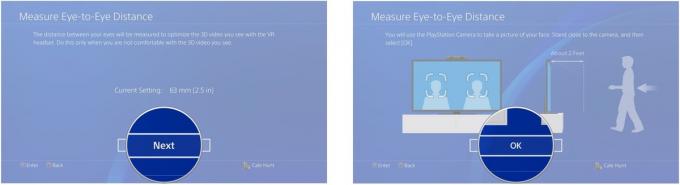
- Izberite Slikati potem ko obraz poravnate s škatlami.
-
Izberite v redu.

- Prilagodite škatle tako da se poravnajo s središčem vaših oči.
-
Izberite v redu.

Če IPD prvič ni popoln, poskusite, dokler ga ne popravite. Na koncu bo to ogromno spremenilo.
